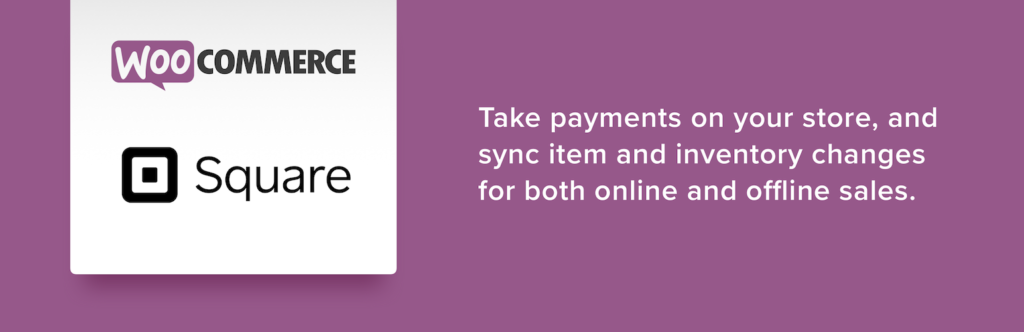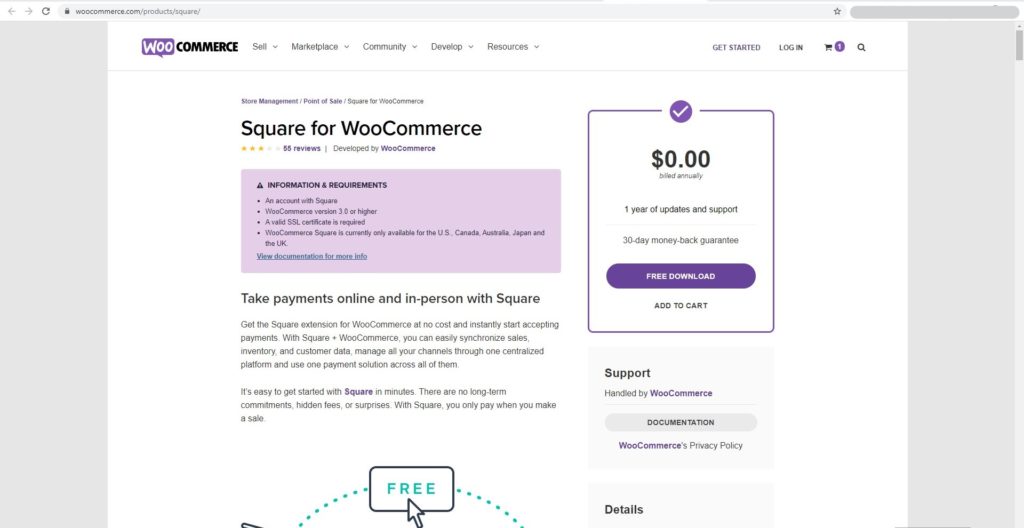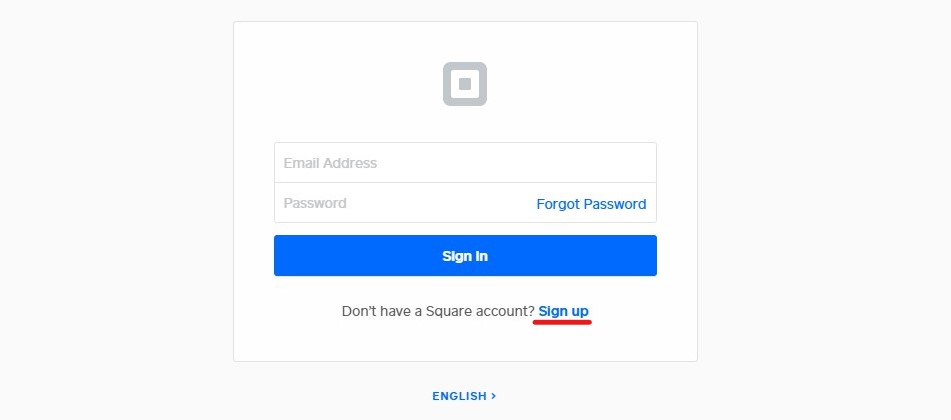Hoe Square voor WooCommerce instellen?
Inhoudsopgave
Square brengt zichzelf op de markt als een zakelijke tool om uw bedrijf te laten groeien. Dit komt door de verschillende oplossingen die zij bieden om uw bedrijf te laten groeien. U kunt elk van de oplossingen volgens uw vereisten gaan gebruiken en het zal uw bedrijf helpen groeien. Enkele van de oplossingen die zij bieden omvatten een betalingssysteem om betalingen te innen op de e-commerce website, het innen van de betaling in POS ook wel Point of Sale genoemd, enz. Er zijn veel vergelijkbare oplossingen die ze bieden. Ze bieden ook zakelijke leningen en hardwarebetalingen en verzenden deze, bezorgen ze of bieden ophaaldiensten aan. Je kunt deze naar eigen behoefte gebruiken, maar in dit bericht zullen we ons concentreren op het integreren van Square in WooCommerce.
Vanaf nu gaan we ons alleen concentreren op de betalingsgateway. Ze staan je dat toe accepteer de betaling op verschillende manieren. We zullen zeker niet alles behandelen. Omdat dit een website is waar we WordPress-websites bespreken, gaan we kijken hoe je Square voor WooCommerce kunt gebruiken. De gids behandelt alle dingen die u moet weten om betalingen te innen met behulp van de Square op de WooCommerce-website. Aan het einde van dit artikel kunt u betalingen met Square accepteren. We zullen de volledige configuratie ervan zien.
Wat is Square voor WooCommerce?
Natuurlijk, tegen de tijd dat je zeker een idee hebt van wat Square is. We zullen het in het kort zien en dan gaan we verder met ons hoofdonderwerp. We hebben al gezien dat je met Square betalingen kunt innen van een e-commercewebsite of dat je de betalingen kunt innen via POS.
In het geval van WooComemrce zijn er veel mensen die dat hebben gedaan integreerde WooCommerce met hun POS. Als dat bij jou het geval is, kun je dit zeker gebruiken. Wanneer u deze betalingsgateway gebruikt, kunt u de betaling online accepteren of via de kassa. Dit maakt het integratiegedeelte eenvoudiger. Als je bent voor beide dingen dezelfde betalingsgateway gebruiken, zal het gemakkelijker voor u zijn om de betalingen te accepteren en zaken klaar te maken. Dan bent u hier in het voordeel.
Vierkant voor WooCommerce
Square is de betalingsgateway waarmee u betalingen op meerdere manieren kunt accepteren. Zoals we eerder vermeldden, is het de complete toolkit voor bedrijven. Als u echter de betalingen met WooCommerce wilt accepteren, moet u daarvoor een plug-in gebruiken.
Als je kunt coderen, kun je ongetwijfeld de codering gebruiken om het te integreren. Voor de meeste mensen is de plug-in echter de enige en beste oplossing die u kunt gebruiken. Dat kan dus gewoon installeer de plug-in in uw WooCommerce-winkel.
U kunt naar het officiële website van WooCommerce en daar vind je de plug-in. De plug-ins worden hetzelfde genoemd als de titel. Het mooie is dat het gratis is. U kunt eenvoudig de gratis plug-in installeren vanaf de officiële website van WooCommerce en vervolgens kunt u aan de slag met de betaling. Hiermee kunt u gemakkelijk betalingen accepteren.
Momenteel ondersteunen ze een beperkt aantal landen. De huidige lijst met ondersteunde landen omvat de VS, Canada, Australië, het VK en Japan. Als u niet uit een van deze landen komt, kunt u Square niet als betalingsgateway gebruiken. Als u een maximaal aantal bezoekers of publiek uit deze landen heeft, kunt u ongetwijfeld contact met hen opnemen en het proces verder brengen.
Veel mensen ondervinden problemen met de plug-in. Dat kun je direct zien aan de reviews van de plugin. Je zult er dus voor moeten zorgen dat je Test uw website goed voordat u betalingen gaat accepteren. Maak je geen zorgen, we kijken ook hoe je jouw website kunt testen. Laten we ons momenteel concentreren op de functies.
Functies voor het gebruik van Square voor WooCommerce
We zullen de lijst met functies zien die u bij deze betaalmethode krijgt. Houd er rekening mee dat de genoemde functies zowel van de website als van de plug-in afkomstig zijn. We hebben ze gecombineerd en dan laten we het je zien. Door de naam van de titel kun je veilig zeggen dat je hier misschien bent omdat je Square voor WooCommerce wilt gebruiken, toch? We zullen ons dus alleen concentreren op WooCommerce en de functies dienovereenkomstig bekijken.
Betaalmethoden
Hier kunt u de betaling accepteren van alle betaalmethoden. Momenteel kunt u met de betalingsgateway betalingen van iedereen accepteren belangrijkste creditcards en debetkaarten. Alle mensen uit de genoemde landen kunnen de betaling eenvoudig met slechts een paar klikken uitvoeren. Het enige wat ze hoeven te doen is uw betalingsgateway selecteren en vervolgens kunnen ze de gegevens invoeren om aan de slag te gaan. Op deze eenvoudige manier kunt u aan de slag.
Mensen kunnen de overboeking eenvoudig uitvoeren als ze in het bezit zijn van een van de belangrijkste creditcards of betaalkaarten. Dit is de reden waarom u de betalingsgateway zou moeten gebruiken. Hadden we al gezegd dat je ook betalingen kunt accepteren met behulp van digitale portemonnees zoals Apple Pay en Google Pay? Op deze manier kun je dingen een stuk eenvoudiger en sneller maken.
Superduidelijke prijzen
Moe van betaalmethoden die voor elke transactie een ruw bedrag in rekening brengen. Als dat het geval is, zult u nooit weten wat uw winstmarge zou moeten zijn. Als u het transactietarief niet kunt bepalen en de prijzen niet kent, zal het moeilijk zijn om ook de aanbiedingen en het restitutiebeleid in te stellen. Hier komt de Square-extensie voor WooCommerce binnen.
Hier krijg je duidelijke prijzen. Als je naar het prijsgedeelte gaat, hebben ze alle dingen genoemd. Als de betalingsgateway rekent een bepaalde vergoeding voor een andere valuta zullen ze dat wel doen vermeld het percentage. U kunt het prijsgedeelte bekijken en zien hoe er kosten in rekening worden gebracht. U kunt ook hun voorbeeld bekijken om te weten wat de exacte kosten zijn. Op deze manier kunt u eenvoudig de winstmarge voor alle prijzen instellen. U weet wat u moet doen en wat de exacte prijs is die u in rekening wordt gebracht.
Uiteraard zijn de kosten verschillend voor alle creditcards en betalingsgateways. Daarom is dit het beste wat u hier kunt doen.
Beveiliging en snelheid
U kunt de plug-in eenvoudig gebruiken voor betere beveiliging. Zowel de plug-in als de betalingsgateway bieden volledige veiligheid om ervoor te zorgen dat alles in orde is. In eenvoudiger woorden: u kunt deze betalingsgateway eenvoudig gebruiken zonder dat u zich zorgen hoeft te maken over beveiligingsproblemen. Het geld van uw klant is veilig. De plug-in is ook pc-compatibel. In eenvoudiger woorden: de betalingsgateway biedt alle dingen die u moet doen. Er zijn geen beveiligingskosten. Op deze manier kunt u er zeker van zijn dat de betalingsgateway veilig is.
Gratis en gemakkelijk te gebruiken
De betalingsgateway is gratis beschikbaar en is eenvoudig te gebruiken. Als u de betalingsgateway wilt gaan gebruiken, kunt u de betalingsgateway eenvoudig downloaden en installeren. Je maakt gewoon gebruik van de betaalplugin. De plug-ins zijn gratis beschikbaar in de genoemde landen. Als u niet uit de genoemde landen komt, kunt u de gateway niet gebruiken. In dat geval moet u een andere betalingsgateway gebruiken.
Verder is de plug-in zowel voor u als voor de gebruikers gemakkelijk te gebruiken. Houd er rekening mee dat er transactiekosten zijn die u moet betalen. Dit zijn de kosten die u alleen hoeft te betalen betalen als de transactie succesvol is. Als de betaling mislukt of niemand betaalt, hoeft u in dat geval niets te betalen. Transparante prijzen zijn dus een van de grootste voordelen van de plug-in: de transparante plug-in. Hier kunt u de beste prijzen kennen.
Integratie
Als u een van de extra plug-ins om de functionaliteit van WooCommerce te vergroten, hoeft u zich hier waarschijnlijk geen zorgen te maken. De Square-plug-in voor WooCommerce is compatibel met allemaal. Het kan gemakkelijk worden geïntegreerd met alle plug-ins en u kunt met gemak de beste dingen krijgen. Verder zijn er enkele dingen die u hier moet begrijpen. Als je WooCommmerce-abonnementen gebruikt, wil je misschien WooCommerce-abonnementen integreren.
Er zijn heel weinig betalingsgateways waarmee u dit kunt doen inschrijven met een abonnement. U kunt dus zeker op deze plug-in vertrouwen. Zelfs als er plug-ins zijn, brengen ze daar meestal kosten voor in rekening. Hier is de plug-in echter volledig gratis. Op deze manier kunt u deze gratis plug-in gemakkelijk gebruiken en wordt het eenvoudiger. Daarom, als je op zoek bent naar een gratis plug-in die abonnementen ondersteunt. In dat geval kun je eenvoudig gebruik maken van deze plugin.
Hoe de Square-plug-in voor WooCommerce configureren?
We zullen nu zien hoe je dat kunt doen configureer de plug-in. In deze tutorial zullen we zien hoe u de eenvoudige stappen kunt gebruiken om dingen te doen.
Dingen gereed maken
U kunt de zaken eenvoudig voorbereiden voordat u wijzigingen aanbrengt. In eerste instantie kijken we welke zaken u moet doen. Dit zijn de basisvereisten waaraan u moet voldoen. Dit zijn ongetwijfeld niet noodzakelijkerwijs voorwaarden. Simpel gezegd: u kunt de zaken gereed houden voordat u wijzigingen aanbrengt. Hier zijn dus de dingen die u gereed moet houden.
- U moet ervoor zorgen dat het websites zijn klaar voor gebruik en ze zijn bijgewerkt
- Dat zal je wel moeten doen houd de pagina's gereed
- SSL-certificaat is ook nodig
- Zorg ervoor dat de plug-in is klaar om te installeren en te gebruiken. Op deze manier kunt u de plug-in installeren en vervolgens activeren.
- Verder moet u ervoor zorgen dat u een actief account op de officiële betalingsgatewaywebsite van Square.
Dit zijn dus de dingen waar u rekening mee moet houden. Als u al deze zaken gereed houdt, kunt u ze gemakkelijker configureren.
Configureer de instellingen
Nu, in de volgende stap, kunt u aan de slag gaan en de plug-in configureren. In deze stap hoeft u alleen maar de betalingsgateway te configureren volgens uw account.
U kunt eerst naar de betalingspagina gaan door naar te gaan WooCommerce > Betalingen. Daarna kunt u eenvoudig de Vierkante betalingsgateway van de pagina. U kunt eenvoudig Vierkant selecteren en de instellingenpagina wordt geopend. Houd er rekening mee dat als u dat wel heeft heeft de plug-in nog niet geactiveerd, ziet u de optie niet. Daarom moet u ervoor zorgen dat u alle bovengenoemde stappen in de vereiste hebt gevolgd. Dit zorgt ervoor dat de betalingsgateway klaar is voor gebruik.
Verder kunt u eenvoudig op de gegeven link klikken en de API-gegevens invoeren. Dat kan gewoon klik op de link die zich boven of onder het API-veld bevindt om deze te verkrijgen als u deze nog niet heeft. Op deze manier kunt u gemakkelijk dingen gedaan krijgen.
Met Square kunt u de betaalmethoden selecteren waarmee u de betalingen wilt accepteren. Alle andere opties in de plug-ins kunt u snel toevoegen en de wijzigingen opslaan. Vergeet dat niet controleer of het afrekenen is ingeschakeld of niet. Als het niet is ingeschakeld, werkt het niet. Controleer daarom nogmaals of het is ingeschakeld. Hierna kunt u doorgaan naar de volgende stap.
Test de plug-in
U kunt de plug-in eenvoudig testen. Het testen van de plug-in is om twee verschillende redenen een belangrijk onderdeel. In eerste instantie is het belangrijk om de website te controleren en te testen zodra u deze installeert. Aan de andere kant is het belangrijk om te weten dat de recensies van deze plug-ins niet allemaal positief zijn. Vergeet dat niet, veel mensen ondervinden problemen met de plug-in. Het wordt dus een belangrijk iets om te doen test de website voordat je verder kunt. zonder de website te controleren, moet u niet verder gaan, omdat dit in de toekomst eenvoudigweg problemen kan veroorzaken.
Laatste woorden over Square voor WooCommerce
Tot slot ging dit allemaal over hoe je een Square-betaalmethode voor WooCommerce kunt instellen. We raden u aan een andere betalingsgateway actief te hebben. Zorg er verder voor dat u deze betalingsgateway goed test voordat u deze gebruikt. Het is belangrijk om de plug-in te testen voordat u deze gaat gebruiken. U kunt de testaccountgegevens ophalen uit het account.